Berikut ini Langkah dan Cara Reset Printer Canon MP237, Super Gampang Banget!
Swarariau.com, Reset Printer Canon MP237 -- Mungkin kalian termasuk salah satu 'model' orang yang sangat sibuk dengan berbagai pekerjaan dan selalu berhubungan dengan printer untuk mencetak berbagai jenis Dokumen.
Biasanya, berhubungan dengan bagian administrasi atau di kantoran pemerintah dan tempat-tempat kerja lainnya.
Terlepas dimana pun kamu bekerja, jika kamu masih berhubungan dengan mencetak dokumen dengan printer bisa dipastikan kamu akan selalu menemui berbagai permasalahan dengan printer kamu. Khususnya bagi kamu yang menggunakan jenis printer Canon MP237.
Ada berbagai jenis error yang terjadi pada jenis printer MP237 ini, mulai dari 'papper jam' hingga terjadinya 'minta reset ulang' pada jenis printer tersebut.
So,
Kali ini kita akan fokus mengupas ulasan seputar cara reset canon MP237 serta apa saja sih yang menjadi tanda bahwa printer MP237 kamu minta reset?
Mari kita membahas secara mendetail lagi, simak ulasannya dibawah ini:
Penyebab Printer Canon MP237 minta Reset
 |
| Penyebab Printer Canon MP237 minta Reset |
Hal pertama yang harus kalian pahami adalah hal yang menjadi penyebab sehingga printer MP237 kalian minta reset. Ini sebenarnya harus sudah diketahui dan dipahami sehingga ketika kamu melewati ini maka sudah tahu apa yang harus kamu lakukan.
Sama halnya dengan manusia, Printer Canon MP237 ini juga memiliki batasa-batasan 'kerja'nya. Misalnya, batasan mencetak berapa lembar hingga printer harus direset?
Ini hal umum yang harus kalian pahami.
Untuk Printer Canon MP237 ini memiliki kapasitas cetak maximal 10.000 lebar sebelum direset.
Jadi, ketika sudah mencetak atau ngeprint sebanyak itu maka Printer Canon MP237 kalian akan minta reset. Ini merupakan sebuah kasus blinking biasanya Printer sudah mencetak lebih dari Main pad counter standard pada printer (10.000 lembar).
'Jumlah cetak yang sudah melampau batas!'
Tanda Printer Canon MP237 minta Reset,
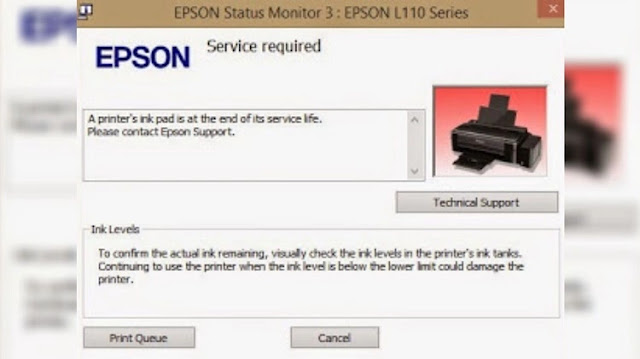 |
| Cara Reset Printer Canon MP237 |
Ini harus kamu pahami guys!
Jangan sampai kalian kebingungan sendiri dan ujung-ujungnya harus pergi ketempat service printer karena kebingungan dengan error yang terjadi pada printer Canon MP237 kalian.
Oh ya,
Kita mana pernah menghitung sudah berapa banyak printer kita mencetak dokumen dari pekerajaan. Yang kita tahu cetak dan cetak! Tanpa kita pahami bahwa mesin printer memiliki batas cetak yang ujung-ujungnya menyebabkan error jika kita tidak melakukan reset.
Bagaimana tanda - tanda Printer Canon MP237 minta Reset ini?
Biasanya,
Printer kita akan diawali dengan 'macet', setelah itu akan terlihat lampu LED menyala secara bergantian. Ini lah yang disebut dengan blinking.
Blinking itu adalah jumlah cetak sudah mencapai batas yang ditentukan oleh produsen printer (berlebihan). untuk menhadapi kondisi seperti ini maka kamu harus bisa melakukan Reset pada printer yang sedang kamu gunakan
Sedangkan pada menu Status Printer akan muncul peringatan “Parts inside the printer are nearing the end of their service life" dibarengi dengan kondisi tombol power dan tinta berkedip bergantian.
Masuk Ke Service Mode MP237
- Printer dalam keadaan mati kabel power listrik tetap terpasang.
- Tekan tombol STOP/RESET dan tahan, kemudian tekan tombol Power dan tahan
- Tombol POWER masih ditekan, lepas tombol STOP/RESET, kemudian tekan tombol STOP/RESET 6x dalam keadaan tombol POWER nasih ditekan.
- Lepaskan kedua tombol secara bersamaan.
- Printer akan berproses beberapa waktu.
- Komputer akan mendeteksi DEVICE BARU abaikan saja, keadaan ini menunjukkan printer MP237 dalam keadaan SERVICE MODE dan siap di reset.
Jalankan Resetter MP237
- Download software Resetter MP237 V3400 disini.
- Ekstrak kemudian jalankan Service Tool V3400 yang sudah di download tadi, kemudian perhatikan gambar di bawah ini.
- Pada menu absorber pilih clear ink counter pilih MAIN kemudian klik SET di sebelah kanannya
- Pada menu ink absorber counter pilih MAIN kemudian klik SET di sebelah kanannya.
- Kemudian klik EEPROM, maka printer akan cetak 1 halaman.
- Selesai. Coba matikan dan nyalakan lagi printernya.
Semiga dengan cara ini Printer Canon MP237 sudah normal dan dapat digunakan kembali untuk bekerja.
Oh ya, kamu juga bisa membaca referensi lainnya untuk Reset Printer Canon MP237, silahkan aja baca-baca untuk menambah informasi kamu dalam mereset Printer Canon kamu.
Semoga artikel ini bermanfaat ya!
